MultiVersus terus mogok, desktop macet, atau gim dapat gagal dimuat karena driver dan jendela yang ketinggalan zaman. Pengguna mungkin memiliki persyaratan sistem yang tidak memadai untuk game tersebut, banyak file yang berjalan di latar belakang, atau beberapa file game penting yang mogok atau hilang. Karena semua masalah ini, game tidak dapat berjalan dengan baik di sistem Anda.

Cara Memperbaiki MultiVersus Terus Crash
Berikut adalah beberapa alasan mengapa MultiVersus terus mogok di sistem Anda;
- Driver GPU Kedaluwarsa: Driver yang ketinggalan zaman memperlambat kinerja game dan memengaruhi stabilitas sistem secara keseluruhan. Beberapa masalah fungsi komputer, termasuk pembekuan sistem, perangkat yang rusak, lagging dalam video game, dan bahkan sistem crash, disebabkan oleh driver grafis yang usang dan kedaluwarsa.
- Latar belakang Gangguan Program : Saat Anda membuka game, banyak program yang berjalan di belakang game. Ini memperlambat sistem Anda, dan MultiVersus tidak diluncurkan secara efisien dan terus mogok.
- Instalasi yang Tidak Benar: Ada kemungkinan MultiVersus tidak diinstal pada sistem Anda dengan benar. Mungkin karena tidak ada cukup ruang atau file hilang karena koneksi internet yang buruk. Sistem Anda mungkin memiliki beberapa bug yang membatasi penginstalan file game. Dengan demikian permainan berhenti bekerja.
- Permainan Kedaluwarsa: Jika permainan sudah usang, itu bisa macet. Saat aplikasi kedaluwarsa, bug memiliki kemungkinan lebih tinggi untuk menyerang dan menyebabkan masalah.
Setelah mengidentifikasi semua kemungkinan penyebab masalah ini, berikut adalah beberapa metode yang mungkin dapat Anda gunakan untuk menyelesaikan masalah ini;
1. Periksa Persyaratan Sistem
Sebelum hal lain, Anda harus hati-hati menganalisis persyaratan sistem permainan karena jika spesifikasi PC Anda tidak cocok, mungkin sering crash saat startup. Namun, Anda perlu mengubah pengaturan jika PC Anda cukup tua atau memiliki spesifikasi kelas bawah. Jadi, periksa persyaratan permainan dan sistem sebelum mencoba proses pemecahan masalah apa pun.
2. Perbarui Jendela
Jika Anda menggunakan OS Windows versi lama, itu tidak akan mengizinkan banyak fungsi seperti menjalankan game atau tugas apa pun untuk bekerja dengan baik di sistem Anda. Jadi, menginstal pembaruan windows terbaru di PC Anda sangat penting. Ikuti langkah-langkah di bawah ini;
- tekan Tombol Windows + I dari keyboard untuk membuka Pengaturan jendela.
- tekan Pembaruan Windows dari panel Kiri dan periksa apakah pembaruan tersedia. Instal pembaruan .
- Tunggu hingga prosedur pembaruan selesai. Kemudian Restart komputer Anda, luncurkan kembali game, dan periksa apakah masalah telah diperbaiki atau tidak.
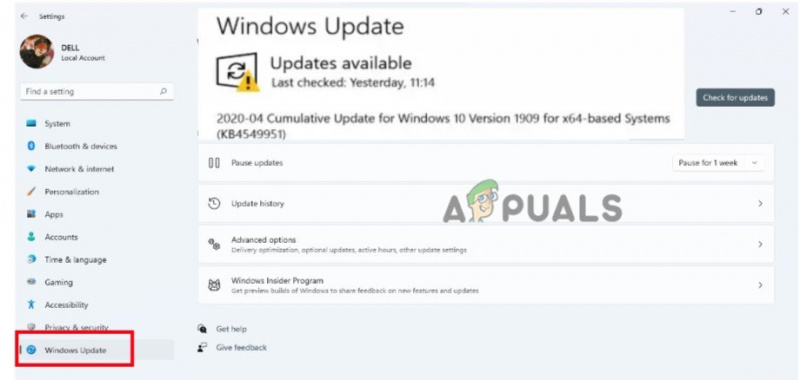
Periksa Pembaruan Windows
3. Perbarui Driver Grafis
Anda dapat mencoba memeriksa pembaruan driver grafis pada PC Windows Anda dan menginstal driver GPU versi terbaru. Kedaluwarsa atau driver yang dihapus dapat mengganggu pengoperasian program intensif grafis dengan benar dan mencegah peluncuran game. Jadi, ikuti langkah-langkah di bawah ini untuk memperbarui driver grafis;
- Klik kanan pada S menu tart dan pilih Pengaturan perangkat.
- Sekarang pergi dan perluas Display adapter pilihan. Kemudian klik kanan pada tersedia Driver Grafis.
- Pilih opsi “Perbarui driver.” Kemudian klik “Cari pembaruan secara otomatis.”
- Klik pada “Cari driver yang diperbarui pada pembaruan windows” dan periksa apakah ada pembaruan yang tersedia. Instal di sistem Anda.
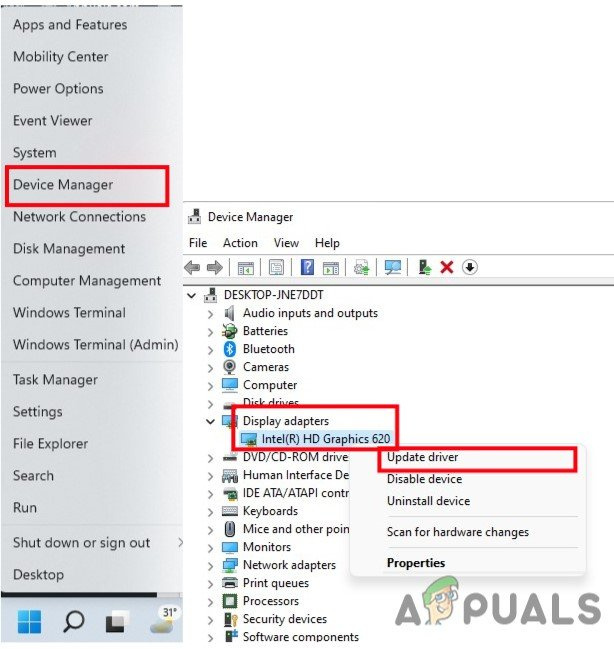
Perbarui Driver GPU
- Restart PC Anda, luncurkan kembali game, dan periksa apakah masalah muncul atau tidak.
4. Tutup semua proses yang sedang berjalan
Mungkin, sistem Anda mungkin melambat atau menjadi terlalu banyak bekerja oleh beberapa proses latar belakang yang tidak diperlukan. Proses-proses ini pada dasarnya menggunakan sumber daya sistem seperti CPU, memori, atau lalu lintas internet, yang dapat berdampak negatif terhadap kelancaran peluncuran game. Coba tutup tugas tersebut menggunakan petunjuk di bawah ini jika Anda tidak membutuhkannya.
- Tekan Ctrl + Shift + ESC untuk membuka Pengelola tugas.
- Pergi ke Proses latar belakang dan pilih program satu per satu. Klik pada Tugas akhir.
- Setelah semua program ditutup, restart komputer Anda setelah menutup jendela Task Manager.
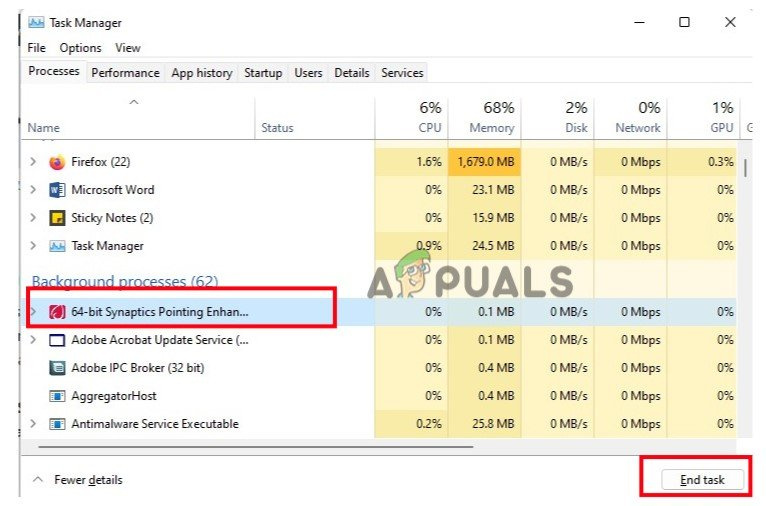
Tutup Program Latar Belakang
5. Verifikasi Integritas File Game
Ketika file game hilang atau macet, game berhenti bekerja dan akhirnya tidak diluncurkan di PC. Jadi, verifikasi integritas file game untuk memulihkan dan memperbaiki file game. Jadi, ikuti langkah-langkah di bawah ini;
- Meluncurkan klien uap , lalu pergi ke Perpustakaan dan klik kanan pada MultiVersus.
- Pilih properti pilihan. Sekarang tekan tombol File Lokal dan klik Verifikasi Integritas file game.
- Ini akan memakan waktu beberapa menit. Kemudian klik tombol play dan periksa apakah masalah muncul atau tidak.
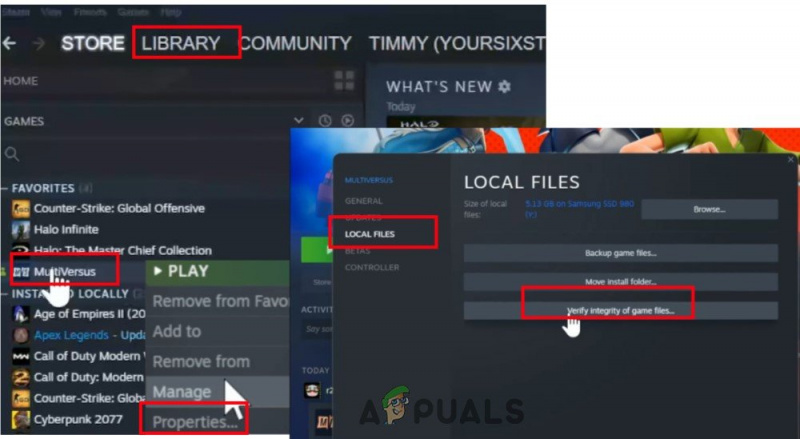
MultiVersus_Memverifikasi Integritas game
6. Lakukan boot bersih
Beberapa aplikasi dilaporkan terus berjalan di latar belakang segera setelah sistem operasi Windows dimulai. Layanan tersebut dapat menggunakan sumber daya sistem dan data internet tanpa pemberitahuan Anda. Dengan menggunakan metode di bawah ini, Anda dapat melakukan boot bersih dan menonaktifkan program awal yang tidak perlu.
- tekan Tombol Windows + R untuk meluncurkan Jalankan kotak dialog.
- Sekarang ketik Msconfig untuk meluncurkan Konfigurasi Sistem. tekan Oke pilihan.
- Pergi ke melayani tab dari bilah menu dan memungkinkan pilihan dari 'Sembunyikan semua layanan Microsoft.' Kemudian klik tekan tombol 'Menonaktifkan semua' pilihan.
- Jadi, pergilah ke Memulai tab dan tekan tombol “ Buka Pengelola Tugas .” Pilihan.
- Pilih programnya satu per satu dan klik Cacat . Setelah semua program ditutup, mulai ulang sistem Anda dan luncurkan game. Periksa apakah kesalahan muncul atau tidak.
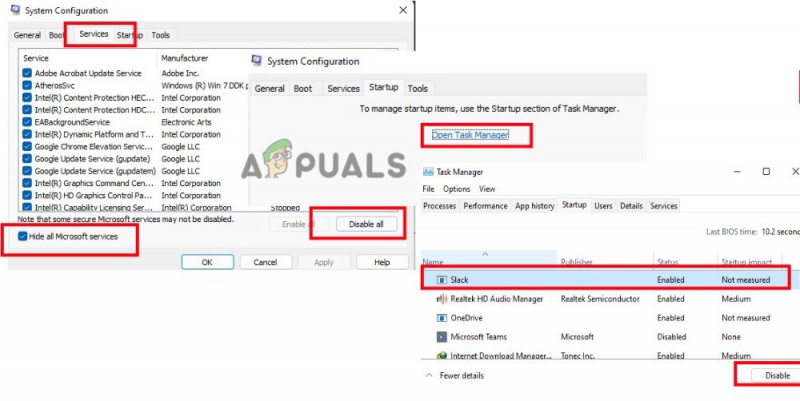
Lakukan Boot Bersih
7. Perbarui MultiVersus
Bahkan versi patch game yang ketinggalan jaman dapat menyebabkan perangkat game crash, lag, stutter, dan masalah lainnya. Jadi, sering-seringlah memeriksa pembaruan game dan menginstalnya saat tersedia. Berikut adalah beberapa langkah yang dapat Anda ikuti untuk menginstal pembaruan Windows;
- Luncurkan klien uap, lalu pilih Perpustakaan .
- Pilih MultiVersus Dari daftar game yang diinstal. Klien sekarang akan secara otomatis mencari pembaruan yang tersedia.
- Klik Memperbarui pilihan jika ada pembaruan yang tersedia. Tunggu hingga pembaruan game selesai, yang akan memakan waktu beberapa menit.
- Setelah selesai, hati-hati untuk mematikan klien Steam. Kemudian restart komputer Anda untuk menerapkan modifikasi sebelum memulai permainan MultiVersus.
8. Nonaktifkan Perangkat Lunak Antivirus
Perangkat lunak antivirus bermasalah dan menghentikan permainan dari awal. Ini menganggap beberapa file game sebagai bug dan mencegahnya memuat ulang. Karenanya MultiVersus terus mogok. Satu-satunya solusi untuk masalah ini adalah mematikan program antivirus Anda yang ada sepenuhnya. Berikut adalah beberapa langkah yang dapat Anda ikuti untuk menyelesaikan prosesnya;
- Tekan Tombol Windows + I dari keyboard dan buka Pengaturan Windows .
- Lalu pergi ke Privasi & Keamanan dan pilih Keamanan Windows.
- Segera akses ancaman dan perlindungan virus. Pilih Kelola pengaturan dari area jendela yang baru dibuka untuk opsi perlindungan virus dan ancaman.
- Sekarang menonaktifkan perlindungan Real-time. Mulai ulang sistem Anda, luncurkan kembali game dan periksa apakah masalah muncul atau tidak.
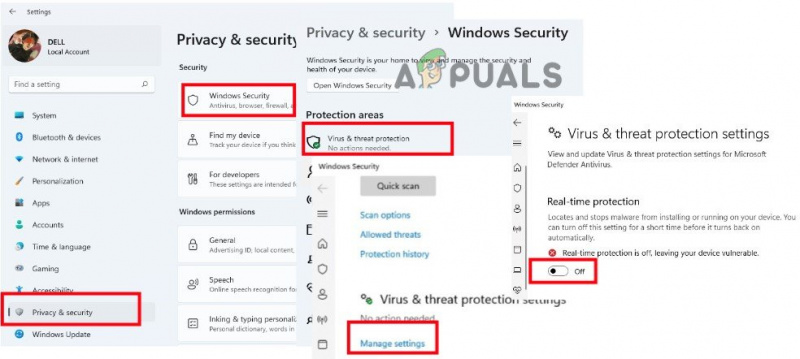
Nonaktifkan Perangkat Lunak Anti Virus
9. Instal ulang gamenya
Menginstal ulang game adalah opsi terakhir Anda yang tersisa, tanpa menghubungi pengembang jika tidak ada metode yang disebutkan di atas yang berhasil menyelesaikan masalah mogok MultiVersus. Memverifikasi file game sering tidak memperbaiki beberapa masalah yang dapat diperbaiki dengan menginstal ulang game.
- Meluncurkan Aplikasi Uap dan pergi ke Perpustakaan . Sekarang klik kanan pada MultiVersus.
- tekan Kelola opsi lalu klik Copot pemasangan .
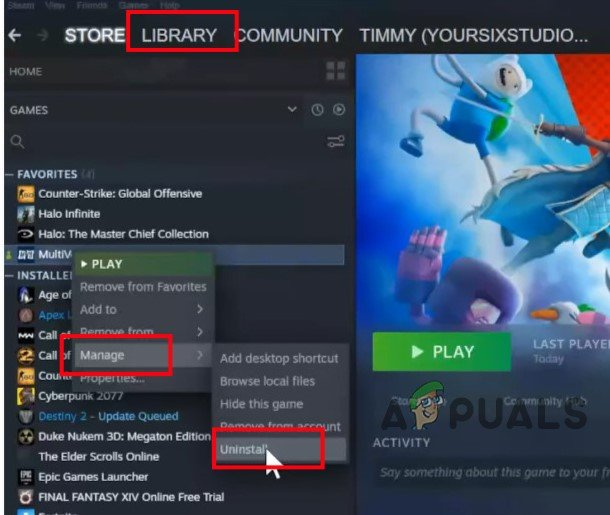
Copot pemasangan Game MultiVersus
- Setelah itu, kembali ke Steam Tampilan depan dan klik Toko .
- Cari MultiVersus dan unduh lagi. Sekarang luncurkan. Mudah-mudahan, masalah akan diperbaiki setelah menerapkan kemungkinan perbaikan.























